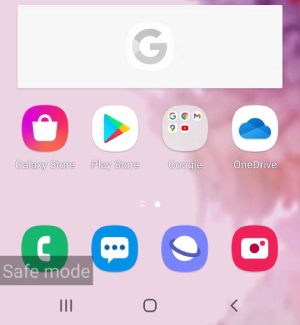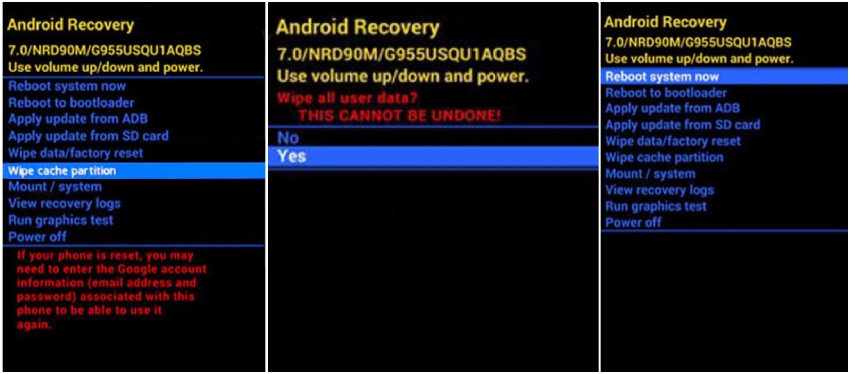로고에서 멈춰버린 삼성 갤럭시 해결방법 6가지
by 오준희 업데이트 시간 2022-07-15 / 업데이트 대상 Android Data
"이전에 Samsung Galaxy A50을 충전한 후 전원을 켜는데 부팅 화면에 멈췄습니다. 장치를 강제로 다시 시작하려고 했지만 여전히 부팅 화면에 멈춰있습니다. 이 문제를 어떻게 고칠 수 있나요?"-- 레딧
휴대폰이 삼성 로고에서 멈춰 정상적으로 부팅되지 않습니까? 우리는 부팅 화면에서 멈춘 삼성 기기를 해결하는 방법에 대해 문의하는 이메일을 많이 받았습니다. 일부 사용자는 소프트웨어 업그레이드 또는 타사 앱 설치 후 해당 오류가 발생했으며 다른 사용자는 충전 중이거나 배터리가 방전되는 동안 오류가 발생했다고 합니다. 아래 글에서는 이유에 관계없이 삼성 로고 문제를 해결하는 몇 가지 솔루션을 제공합니다.
- 방법 1. 시스템 복구 도구를 사용해 로고에서 멈춘 삼성 기기 문제를 100% 해결
- 방법 2. 기기 충전 및 소프트 리셋 수행
- 방법 3. 삼성 기기를 안전 모드로 부팅
- 방법 4. 캐시 파티션을 지워 삼성 기기가 로고에서 멈춘 문제 수정
- 방법 5. 초기화를 수행하여 삼성 기기가 로고에서 멈춘 문제 수정
- 방법 6. Kies 3 펌웨어 초기화로 삼성 기기가 로고에서 멈춘 문제 수정
방법 1. 시스템 복구 도구를 사용해 로고에서 멈춘 삼성 기기 문제를 100% 해결
소프트웨어 버그/조작, 바이러스 공격, 메모리 카드 결함 또는 업데이트/플래싱 실패로 인해 휴대폰이 삼성 로고에서 멈출 수 있습니다. Tenorshare ReiBoot for Android(테너쉐어 레이부트 안드로이드)를 사용하면 이유를 불문하고 삼성 로고에서 멈춰버린 Samsung S21/20/A51/A50을 쉽고 빠르게 고칠 수 있습니다. 이 강력한 Android 시스템 복구 도구를 사용하면 삼성 태블릿이 로고에서 멈추거나 삼성 블랙 스크린 혹은 삼성 기기 안전 모드에서 멈춤 등 다양한 Android 시스템 문제를 몇 분 안에 해결할 수 있습니다.
고민은 더 이상 하지 말고 삼성 기기가 로고에서 멈춘 문제를 해결하는 100% 확실한 방법을 살펴보겠습니다.
-
컴퓨터에 ReiBoot for Android(레이부트 안드로이드)를 다운로드하여 설치합니다. 도구를 실행한 다음 USB 케이블을 통해 삼성 장치를 PC에 연결합니다. "Android 시스템 복구"를 클릭합니다.

-
새 화면에서 "지금 복구" 버튼을 클릭합니다.

-
이제 브랜드, 시리즈, 모델, 국가 및 이동 통신사를 포함한 장치 세부 정보를 입력합니다. 모든 정보를 입력했으면 "다음"을 클릭해 계속 진행합니다.

-
이제 ReiBoot for Android(레이부트 안드로이드)가 적절한 펌웨어 패키지를 다운로드합니다. 다운로드가 완료되면 '지금 복구'를 클릭한 다음 "계속"을 클릭합니다.

-
화면의 지시에 따라 진행하세요. 복구 프로세스가 완료될 때까지 기다리세요. 완료되면 "복구 프로세스가 완료되었습니다"라는 메시지가 표시됩니다.

이제 로고에서 멈추거나 부팅 루프 문제를 겪고 있는 삼성 기기를 제거합니다. 그럼 장치가 재부팅되며 다지 제대로 작동할 것입니다.
방법 2. 기기 충전 및 소프트 리셋 수행
때로는 소프트 리셋으로 삼성 기기가 로고에서 멈춘 문제를 해결할 수 있습니다. 소프트 리셋을 수행하기 전에 삼성 기기를 최소 10분 동안 충전된 상태로 두십시오. 충전하는 동안 전원 및 볼륨 작게 버튼을 함께 길게 눌러 기기를 끕니다. 몇 초 동안 기다렸다가 장치를 다시 시작하여 홈 화면까지 가는지 확인합니다. 홈 화면까지 간다면 재설정으로 문제가 해결된 것입니다. 그렇지 않은 경우에는 다음 솔루션으로 이동합니다.

방법 3. 삼성 기기를 안전 모드로 부팅
앞서 말씀드린 것처럼 타사 앱이 설치된 상태에서 문제가 있는 경우 '삼성 기기가 로고에서 멈춤 문제'가 발생할 수 있습니다. 문제를 분리하기 위해 삼성 휴대폰을 안전 모드로 부팅하여 오작동하는 타사 앱을 비활성화합니다. 이러한 앱 중 하나 또는 일부로 인해 삼성 기기가 부팅 화면에서 멈추는 경우에는 안전 모드로 부팅해 홈 화면까지 성공적으로 부팅할 수 있어야 합니다. 안전 모드에서 삼성 기기를 시작하는 방법은 다음과 같습니다.
- 전원 및 볼륨 줄이기 버튼을 길게 눌러 삼성 기기의 전원을 끕니다.
- 전원 버튼을 눌러 기기를 켭니다.
- 화면에 삼성 로고가 나타나면 전원 버튼에서 손을 뗀 다음 즉시 볼륨 줄이기 버튼을 길게 누릅니다.
성공하면 재부팅 시 화면 왼쪽 하단에 "안전 모드"가 표시될 것입니다.

- 그런 다음 결함이 있을 수 있는 앱을 제거하고 기기를 다시 시작합니다. (의심스러운 애플리케이션을 제거하려면 삼성 휴대폰이 부팅 화면에 멈추기 전에 설치된 앱부터 시작하는 것이 좋습니다.)
삼성 기기를 안전 모드로 부팅하는 데 실패한 경우 여전히 기기가 삼성 로고에 멈춰 있을 것입니다. 이 경우 아래의 고급 솔루션을 확인해 보십시오.
방법 4. 캐시 파티션을 지워 삼성 기기가 로고에서 멈춘 문제 수정
휴대폰이 여전히 삼성 로고에 멈춰 있다면 이는 삼성 휴대폰의 캐시 파일이 손상되어 삼성 기기가 부트 루프에 갇혀있기 때문일 수 있습니다. 이 경우 복구 모드에서 휴대폰을 다시 시작하여 캐시 파티션을 지워야 합니다. 복구 모드에서 캐시 파티션을 지우는 방법은 다음과 같습니다.
- 볼륨 키우기 버튼과 홈/빅스비 버튼을 동시에 길게 누릅니다.
- 버튼에서 손을 떼지 말고 전원 버튼을 길게 누릅니다.
- 삼성 로고가 표시되면 세 개의 버튼을 모두 놓고 장치가 복구 모드로 부팅될 때까지 기다립니다.
- 볼륨 줄이기 버튼을 사용하여 "Wipe Cache Partition" 옵션으로 이동해 전원 버튼을 눌러 선택합니다.
- 볼륨 줄이기 버튼을 사용하여 예를 찾아 전원 버튼을 눌러 선택합니다.
캐시 파티션 지우기가 완료되면 지금 시스템 재부팅을 선택합니다.

이제 삼성 휴대폰을 다시 시작해야 합니다. 이 방법으로 효과를 보지 못했다면 초기화를 수행해야 합니다. 해당 방법은 다음 섹션에 있습니다.
방법 5. 초기화를 수행하여 삼성 기기가 로고에서 멈춘 문제 수정
왜 휴대폰이 삼성로고에서 멈췄는지 확인할 수 없고 휴대폰 또한 일반 모드에서 더 이상 재부팅할 수 없는 경우에는 이 방법이 효과적입니다. 그러나 이 과정에서 여러분은 저장된 모든 데이터를 잃게 됩니다. 일반 모드에서는 휴대폰의 초기화 설정에 액세스 할 수 없으므로 복구 모드에서 휴대폰을 초기화합니다. 아래 가이드를 따라 진행하십시오.
- 볼륨 키우기 버튼, 전원 및 홈/빅스비 버튼을 동시에 길게 누릅니다.
- 삼성 로고가 나타나면 버튼에서 손을 떼고 장치가 복구 모드로 들어갈 때까지 기다립니다.
- 볼륨 버튼을 사용하여 옵션을 탐색하고 전원 버튼을 사용하여 "Wipe Data/Factory Reset"를 선택합니다.
- 볼륨 줄이기 키를 눌러 “Factory data reset”를 찾아 전원 버튼을 눌러 선택합니다.
초기화가 완료되면 전원 버튼을 사용하여 지금 시스템 재부팅 옵션을 선택합니다. 장치가 재부팅될 때까지 기다립니다.

끝입니다! 이제 삼성 기기가 로고에서 멈추는 문제가 사라지고 기기가 정상적으로 작동할 것입니다.
방법 6. Kies 3 펌웨어 초기화로 삼성 기기가 로고에서 멈춘 문제 수정
초기화 후에도 여전히 휴대폰이 삼성로고에 멈춰 있습니까? 그렇다면 다음 마지막 수단인 Kies 3 펌웨어 시작을 사용해 보십시오. 삼성 관계자가 권장하는 이 방법은 휴대폰 업데이트에 실패하고 부팅 문제가 발생할 때 유용합니다. 먼저 컴퓨터에 Kies 3을 다운로드하여 설치하십시오. 이 방법을 사용하면 데이터가 손실될 수도 있습니다.
Kies 3을 컴퓨터에 설치한 뒤 실행합니다.
- 도구 > 펌웨어 업그레이드 및 초기화를 클릭합니다.
- 장치 모델 이름을 입력하고 확인을 클릭합니다.
- 장치의 S/N 번호를 입력하고 확인을 클릭합니다.
- 그런 다음 Kies 3에서 주어진 각 지침을 따릅니다.
위의 모든 방법으로도 기기가 삼성 로고에서 멈추는 문제가 해결되지 않으면 주저하지 말고 가까운 삼성 지원 센터를 방문하여 기술자에게 도움을 요청하십시오.
결론
여기까지가 '삼성 기기의 화면이 로고에서 멈춘 문제'를 고치는 방법입니다. 방법 2 ~ 6은 효과가 보장되지 않으며 그중 일부는 기기의 데이터 손실을 유발할 수 있으므로 Tenorshare ReiBoot for Android(테너쉐어 레이부트 안드로이드)를 사용하여 기기가 삼성 로고에서 멈춘 문제를 해결하는 것이 좋습니다.
업데이트 시간 2022-07-15 / 업데이트 대상 Android Data